Reklāma
Kodi (agrāk Xbox Media Center un XBMC) ir labākā multivides centra programmatūra pasaulē. Tas ir bezmaksas, atvērts avots un vienmēr virzās uz priekšu, pateicoties pastāvīgai sadarbības attīstībai.
Tā arī ir bezgalīgi pielāgojams 12 veidi, kā padarīt Kodi par jums labāko multivides atskaņotājuŠajā rakstā ir apskatīti labākie veidi, kā pielāgot Kodi, lai padarītu to par absolūti labāko multivides atskaņotāju tieši jums. Pārvērtot to par labu tikai par nekaunīgi lielisku. Lasīt vairāk . Jūs varat mainīt izskatu ar ādām un lietotāja saskarnes korekcijām, pievienot jaunus multivides avotus gan tiešsaistē, gan ārpus tām vai arī izmantot Kodi kā DVR, lai ierakstītu TV pārraides un citu saturu. Ja jums ir vecs Mac, kuru vairs nelietojat, Kodi ir lielisks veids, kā atdzīvināt veco aparatūru.
Kā instalēt Kodi datorā
Kodi instalēšanas process ir šāds:
- Izvēlieties, kuru Kodi versiju vēlaties lejupielādēt.
- Uzstādiet diska attēlu, instalējiet Kodi lietojumprogrammu un izveidojiet Gatekeeper izņēmumu, lai Kodi varētu palaist.
- Konfigurējiet Kodi ar saviem multivides, spraudņiem un starta noteikumiem.
Tālāk apskatīsim sīkāk katru no šīm darbībām.
1. solis: lejupielādējiet pareizo Kodi versiju
Lejupielādēšanai ir pieejamas trīs Kodi versijas:
- Stabila būve: Noslēguma izlaidumi ar nedaudzām kļūdām vai lielām problēmām. Tas ir tas, kuru jūs, iespējams, vēlaties.
- Nakti būvē: Eksperimentāls veidojums drosmīgākajiem starp jums. Jaunbūves tiek piegādātas katru dienu, taču tām bieži ir kļūdas un nepārbaudītas funkcijas.
- Mēneša celtniecība: Kaut kur starp abiem.
Izstrādātāji brīdina: ja vēlaties stabilu multivides centru, jums jāinstalē tikai stabilas versijas. Ja jūs jūtaties pārliecināts un vēlaties izdomāt gaidāmās Kodi funkcijas, tas ir, kad jūs varētu vēlēties sasniegt nakts vai ikmēneša veidus.
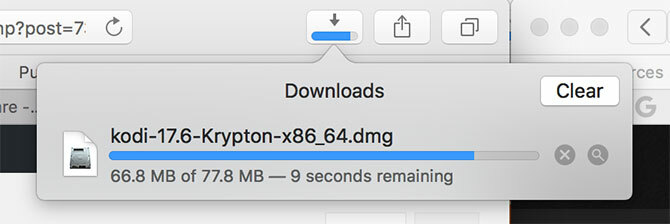
Ja jūs nolemjat doties nakts vai mēneša maršrutā, vēlēsities regulāri dublēt Kodi (apskatīts šī raksta pēdējā sadaļā).
2. solis: instalējiet Kodi un konfigurējiet vārtsargu
Kad esat lejupielādējis Kodi, veiciet dubultklikšķi uz DMG, lai to uzstādītu. Parādītajā logā velciet Kodi ikona uz Lietojumprogrammas saīsne un gaidiet, līdz kopija tiks pabeigta.
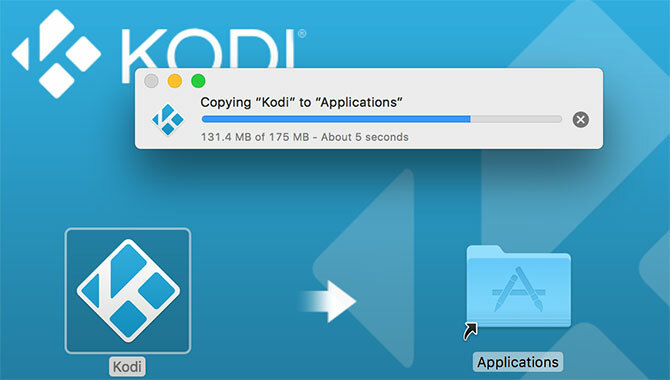
Kad tas ir izdarīts, dodieties uz Lietojumprogrammas un palaist Kodi. Jūs saņemsit kļūdu, kurā teikts, ka to nevar atvērt, jo tā ir no neidentificēta izstrādātāja.

Doties uz Iestatījumi> Drošība un privātums un paskatieties Vispārīgi cilne, kurā vajadzētu redzēt to pašu kļūdu, un poga, kas saka Atvērts vienalga. Noklikšķiniet uz tā, pēc tam noklikšķiniet uz Atvērt parādītajā uznirstošajā logā un Kodi startēs.
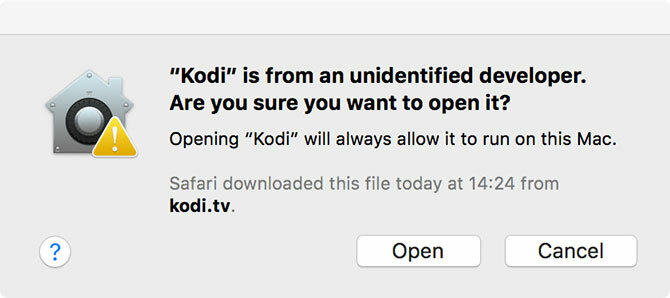
Jums tas vairs nevajadzēs darīt vismaz vismaz līdz Kodi atkārtotai instalēšanai.
3. darbība. Pievienojiet multividi, spraudņus un citu
Pirmoreiz palaižot Kodi, jūs saņemsit tukšu ekrānu ar izvēlni kreisajā pusē un paziņojumu, ka jūsu bibliotēka ir tukša. Lai pievienotu dažus multivides avotus:
- Noklikšķiniet uz cog ikona, lai atklātu Iestatījumi izvēlni, pēc tam izvēlieties Multivides iestatījumi.
- Zem Pārvaldīt avotus atlasiet to multivides veidu, kuru vēlaties indeksēt: video, mūzika, vai bildes.
- Klikšķis Pievienojiet videoklipus (vai citos plašsaziņas līdzekļos), lai parādītu Jauns avots dialoglodziņš.
- Klikšķis Pārlūkot lai izvēlētos atrašanās vietu vai koplietošanas protokolu (tam pašam avotam var pievienot vairāk nekā vienu), piešķiriet tam vārdu un pēc tam noklikšķiniet uz labi.
- Tagad norādiet pievienojamā multivides veidu. Piemēram, videoklipiem varat izvēlēties filmas, mūzikas video un TV pārraides.
- Klikšķis labi lai Kodi sāktu skenēt jūsu multividi.
Tagad ir laiks instalēt dažus spraudņus. Izvēlieties Papildinājumi no galvenās izvēlnes un atlasiet Lejupielādēt lai redzētu kategoriju sarakstu. Izvēlieties vienu, un jūs redzēsit to spraudņu sarakstu, kurus varat atlasīt un lejupielādēt. Jaunā Kodi instalācijā šie spraudņi nāk no oficiālās Kodi krātuves.
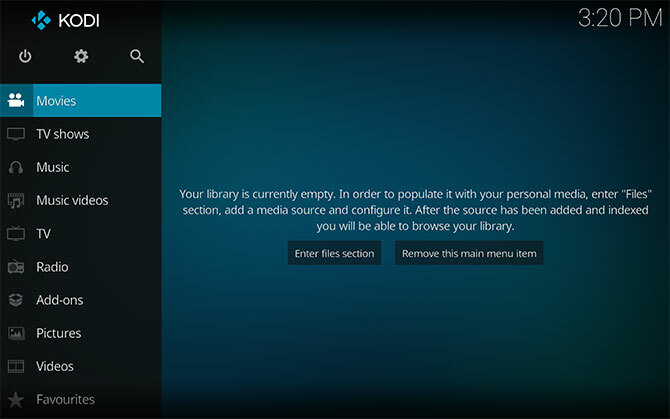
Varat pievienot vairāk krātuvju, lai piekļūtu vēl vairāk spraudņiem. Spraudņus var lejupielādēt arī kā ZIP failus un pēc tam tos manuāli instalēt. Lai to izdarītu, noklikšķiniet uz kartona kastē ikona no Papildinājumi izvēlne.
Paskaties uz oficiālā Kodi spraudņu datu bāze dažām idejām, bet iesakām sākt:
- Rezerves: Dara to, ko saka par alvu. Izmantojot rezerves kopiju, Kodi migrēšana vai eksperimentālo versiju instalēšana ir vienkāršāka.
- Tiešraides straumēšanas spraudņi Kā skatīties TV tiešraidi KodiVadu sagriešana var nozīmēt piekļuves zaudēšanu tiešraidei. Tomēr ir vairāki veidi, kā skatīties TV tiešraidi Kodi. Lasīt vairāk : Jebkurai vietējai vai nacionālajai raidorganizācijai, kurai varat piekļūt.
- Sociālie spraudņi Padariet TV sabiedriskāku, izmantojot šos XBMC papildinājumusKurš saka, ka televizora skatīšanās ir antisociāla? Papildinājumi jūsu XBMC iestatījumos var dot Facebook fotoattēlus, dzīvos Tweets un citu. Lasīt vairāk : Pievienojiet Reddit kā avotu, pārlūkojiet Facebook saturu vai “skatieties” Twitter tiešraidē!
Pagaidiet, vai Kodi nav nelikumīgi vai kaut kas tāds?
Nesen ir bijis daudz ziņu par nelegālām Kodi un Amazon Fire ierīcēm, taču tas nenozīmē, ka jūs esat likumu pārkāpšana, izmantojot Kodi Kā lietot Kodi, nepārkāpjot likumuLai pēc iespējas vairāk izmantotu Kodi kasti, jums nav jāpārkāpj likums. Lūk, kā panākt, lai tas darbotos, nenoklīstot pāri šai plānai pelēkajai līnijai. Lasīt vairāk . Problēma rodas no daudzajām metodēm, kuras pirāti izmanto, lai piekļūtu multividei, neatkarīgi no tā, vai tas ir jaunākais saīsinātais saturs vai ģeogrāfiski ierobežots saturs no ārzemēm.
Kodi nav nelikumīgs. Papildinājumi, kas Kodi ļauj piekļūt pirātiskajam saturam no IPTV pārraides, vienādranga failu apmaiņas protokoliem (par popkorna laiku), un ārvalstu avoti oficiālajā papildinājumu repozitorijā nav pieejami. Lai piekļūtu saturam, jums būs jānoiet no tā, kurā brīdī jūs droši vien zināt, ka pirātisms pārkāpj likumu.
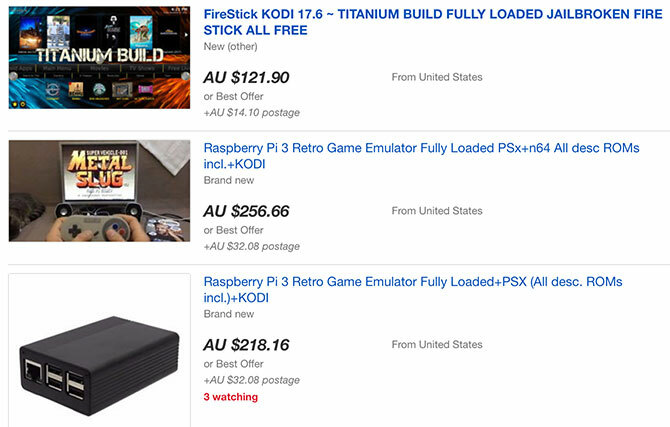
Daudzi eBay pārdevēji gūst labumu no pirātiskā satura pieejamības, pārdodot iepriekš konfigurētas ierīces ar instalētu Kodi. Šīs ierīces nav nelikumīgas, taču tās var izmantot nelikumīgiem mērķiem.
Paturiet prātā, ka ir nekas specifisks Kodi Kā jūsu Amazon Fire TV nūja un Kodi varētu izraisīt juridiskas problēmasKodi un Amazon Fire TV Stick ir ārkārtīgi populāri. Tomēr, lai arī lietotājus piesaista gan Kodi, gan Amazon Fire TV Stick elastība, viņi varēja viegli nolaisties likumīgā karstā ūdenī. Lasīt vairāk kad runa ir par pirātismu. Ja patiešām vēlaties, jūs varētu apiet ģeogrāfisko bloķēšanu vai piekļūt nelegālai IPTV jebkurai platformai.
Kodi pabeigts, tagad neaizmirsti popkornu
Kodi ir lielisks veids, kā pārkārtot veco mašīnu. Tas darbojas arī novecojošā MacBook Air, kas pievienots jūsu izklaides centram, tāpat kā koplietotajā iMac jūsu ģimenes virtuvē.
Ja vēlaties kaut ko nedaudz mērķtiecīgāku, meklējiet speciālas ierīces, piemēram, Apple TV 21 labākā izklaides lietotne jūsu Apple TVJūsu Apple TV ir piekļuve dažām patiešām pārsteidzošām lietotnēm. Lasīt vairāk . Jūs varat arī DIY pats izveidojiet Chromecast ierīci no Raspberry Pi Izveidojiet pats savu DIY Chromecast nomaiņu ar Raspberry PiVai vēlaties ietaupīt nedaudz naudas Chromecast ierīcē? Jūs varat izveidot savu neko vairāk kā tikai Aveņu Pi un mazliet zinātības! Lasīt vairāk , ja esat gatavs izaicinājumam!
Tims ir ārštata rakstnieks, kurš dzīvo Melburnā, Austrālijā. Jūs varat viņam sekot Twitter.

